الإصلاح: Chronos: قبل تحطم الرماد عند بدء التشغيل ، لن يتم إطلاقه أو يتأخر مع قطرات FPS
ألعاب / / August 04, 2021
الإعلانات
كرونوس: قبل الرماد هي لعبة فيديو شبيهة بأدوار المغامرة والحركة تقدم رسومات جيدة جدًا. ومع ذلك ، من الجدير بالذكر أن التقييمات مختلطة على Steam والتي يجب تحسينها في المستقبل من قبل المطورين ، Gunfire Games و THQ Nordic. على الرغم من أن تجربة الألعاب يمكن تقديرها تمامًا ، إلا أن العديد من مستخدمي الكمبيوتر الشخصي يواجهون مشكلات مع Chronos: قبل أن تتعطل Ashes Crashing عند Startup ، لن يتم إطلاقها ، أو Lags مع انخفاض FPS. لذا ، إذا كنت أيضًا أحد الضحايا ، فاطلع على هذه المقالة لإصلاح هذه المشكلة بنفسك.
من المعروف للجميع أن معظم ألعاب إصدار الكمبيوتر الشخصي تأتي مع العديد من الأخطاء أو الأخطاء التي لا تعتمد فقط على التطوير ولكنها تحدث أيضًا من نهاية اللاعب. الآن ، إذا كنت تواجه نفس المشكلة أيضًا ، فحاول اتباع جميع الحلول الممكنة أدناه لحل المشكلة. إذا كان في هذه الحالة ، فإن إعادة تشغيل جهاز الكمبيوتر الخاص بك لا يصلح مشكلة التعطل أو التأخر ، فتأكد من الانتقال إلى بعض الأسباب المحتملة أدناه والتي قد تسبب هذه المشكلة.
جدول المحتويات
- 1 لماذا كرونوس: قبل تحطم الرماد؟
- 2 الحد الأدنى لمتطلبات النظام:
- 3 متطلبات النظام المستحسنة:
-
4 الإصلاح: Chronos: قبل تحطم Ashes عند بدء التشغيل ، لن يتم الإطلاق ، أو يتأخر مع انخفاض معدل الإطارات في الثانية
- 4.1 1. تحديث برامج تشغيل الرسومات
- 4.2 2. تعطيل Steam Overlay
- 4.3 3. اضبط إعدادات الفتنة
- 4.4 4. اضبط إعدادات لوحة تحكم Nvidia
- 4.5 5. تغيير إعدادات لوحة تحكم AMD
- 4.6 6. تحقق من ملفات اللعبة عبر Steam
- 4.7 7. قم بإلغاء تثبيت تحديث Windows 10 الأخير
- 4.8 8. إزالة الملفات المؤقتة
- 4.9 9. تعيين الافتراضي سرعة وحدة المعالجة المركزية والرسومات
لماذا كرونوس: قبل تحطم الرماد؟
- هناك احتمالات كبيرة بأن تكوين جهاز الكمبيوتر الخاص بك لا يلبي متطلبات نظام اللعبة. يمكنك التحقق من متطلبات نظام "Chronos: Before the Ashes" أدناه.
- يمكن أن تحدث بعض المشكلات المتعلقة بالخلل المؤقت أو ذاكرة التخزين المؤقت على جهاز الكمبيوتر الخاص بك والتي يمكن إصلاحها عن طريق إعادة تشغيل النظام.
- من المحتمل أن تكون ملفات اللعبة تالفة أو مفقودة.
- ربما يقوم جهاز الكمبيوتر الخاص بك بتشغيل إصدار Windows قديم أو إصدار برنامج تشغيل رسومات.
- من الممكن أيضًا أن يكون إصدار DirectX لديك قديمًا أو أن بطاقة GPU القديمة الخاصة بك غير متوافقة مع Direct3D Hardware Feature Level 11.0 GPU.
- ربما تكون لعبتك أو مشغلها قديمًا وهذا هو سبب تعطل اللعبة بشكل عشوائي.
- تعمل بعض التطبيقات في الخلفية والتي قد يكون لها استهلاك أكبر لوحدة المعالجة المركزية / الذاكرة.
- من المحتمل أن تقوم حماية جدار حماية Windows Defender أو أي برنامج مكافحة فيروسات تابع لجهة خارجية بحظر ملفات اللعبة.
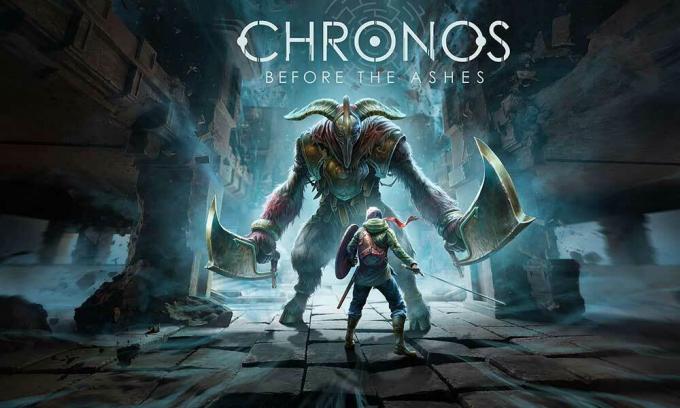
الحد الأدنى لمتطلبات النظام:
- يتطلب معالج 64 بت ونظام تشغيل
- نظام التشغيل: Windows 7/8/10 64 بت
- المعالج: AMD FX-8320 (3،5 جيجا هرتز) / Intel i5-4690K (3،5 جيجا هرتز) أو أفضل
- ذاكرة: 4 جيجا بايت رام
- الرسومات: GeForce GTX 660 / Radeon R7 370 مع 2 جيجابايت VRAM
- برنامج DirectX: الإصدار 11
- تخزين: مساحة متوفرة 8 جيجا بايت
متطلبات النظام المستحسنة:
- يتطلب معالج 64 بت ونظام تشغيل
- نظام التشغيل: Windows 7/8/10 64 بت
- المعالج: AMD FX-8320 (3،5 جيجا هرتز) / Intel i5-4690K (3،5 جيجا هرتز) أو أفضل
- ذاكرة: 8 جيجا رام
- الرسومات: AMD Radeon RX 480 / NVIDIA GeForce GTX 970 مع 4 جيجابايت VRAM
- برنامج DirectX: الإصدار 11
- تخزين: مساحة متوفرة 8 جيجا بايت
الإصلاح: Chronos: قبل تحطم Ashes عند بدء التشغيل ، لن يتم الإطلاق ، أو يتأخر مع انخفاض معدل الإطارات في الثانية
الآن ، دون إضاعة المزيد من الوقت ، دعنا ننتقل إلى الخطوات أدناه. ضع في اعتبارك أن كلاً من برامج تشغيل الرسومات Nvidia و AMD مُحسَّنة جيدًا لأجهزة Chronos: Before the Ashes. لذلك ، إذا لم تكن قد قمت بتحديث برنامج تشغيل الرسومات الخاص بك حتى الآن ، فافعل ذلك أولاً.
الإعلانات
1. تحديث برامج تشغيل الرسومات
إذا كنت تستخدم بطاقة رسومات Nvidia ، فقم بتحديث تطبيق GeForce Experience على جهاز الكمبيوتر الخاص بك من ملف الموقع الرسمي Nvidia هنا. ولكن إذا كنت تستخدم بطاقة رسومات AMD على نظامك ، فقم بتحديث الأحدث برامج تشغيل AMD من هنا.
2. تعطيل Steam Overlay
- افتح بخار على Windows الخاص بك.
- توجه إلى إعدادات > انقر فوق في اللعبة.
- انقر فوق خانة الاختيار للتعطيل قم بتمكين Steam Overlay أثناء اللعب.
- بمجرد إزالة علامة مربع الاختيار ، انقر فوق حسنا.
3. اضبط إعدادات الفتنة
- إطلاق الخلاف > انقر فوق إعدادات المستخدم.
- تحديد الصوت والفيديو من الشريط الجانبي الأيسر.
- قم بالتمرير لأسفل قليلاً وانقر فوق ملف المتقدمة.
- بعد ذلك ، قم بتعطيل برنامج ترميز الفيديو OpenH264 مقدم من شركة Cisco System، Inc.
- ثم تعطيل تمكين أولوية الحزمة العالية لجودة الخدمة.
- الآن ، اذهب إلى تراكب.
- يمكنك أيضًا إيقاف تشغيل تراكب داخل اللعبة.
- بعد ذلك ، توجه إلى مظهر خارجي.
- اذهب إلى المتقدمة.
- تعطيل تسريع الأجهزة.
- بمجرد الانتهاء ، أعد تشغيل النظام.
4. اضبط إعدادات لوحة تحكم Nvidia
- انقر فوق ضبط إعدادات الصورة مع المعاينة تحت إعدادات ثلاثية الأبعاد.
- تحديد استخدم الإعدادات المتقدمة للصورة ثلاثية الأبعاد.
- بعد ذلك ، قم بتشغيل ملف لوحة تحكم نفيديا.
- انقر فوق إدارة الإعدادات ثلاثية الأبعاد> اذهب إلى الاعدادات العامة.
- بالإضافة إلى ذلك ، يمكنك أيضًا ضبط بعض الخيارات الأخرى:
- تعطيل شحذ الصورة
- ممكن التحسين المترابطة
- استخدم أقصى أداء لـ إدارة الطاقة
- اطفئه وضع الكمون المنخفض
- جلس جودة ترشيح الملمس إلى وضع الأداء
5. تغيير إعدادات لوحة تحكم AMD
- اذهب إلى الرسومات العالمية.
- اطفئه راديون أنتي لاغ
- اطفئه راديون بوست
- استخدم إعدادات التطبيق لـ وضع الحواف
- جلس طريقة الصقللأخذ عينات متعددة
- اطفئه التصفية المورفولوجية
- تعطيل شحذ الصورة
- اطفئه الترشيح متباين الخواص
- استخدم وضع الأداء لـ جودة ترشيح الملمس
- يمكنك أيضًا تمكين تحسين تنسيق السطح
- تحسين AMD لـ وضع Tesselation
- انتظر V-sync- أطفئه
- استخدم تحسين AMD لـ شادر كاش
- تعطيل OpenGL Triple Buffering
- اطفئه أقصى مستوى بالفسيفساء
- تعيين الرسومات لـ عبء عمل GPU
- قم بإيقاف تشغيل راديون تشيل
- تعطيل معدل الإطار الهدف التحكم
6. تحقق من ملفات اللعبة عبر Steam
Chronos: قبل أن يتمكن لاعبو Ashes على عميل Steam من اتباع الخطوات التالية:
- افتح ال مكتبة البخار عن طريق تسجيل الدخول إلى الحساب
- باستطاعتك العثور كرونوس: قبل الرماد لعبه
- انقر بزر الماوس الأيمن فوق اللعبة وانقر فوق الخصائص
- حدد ملف ملفات محلية التبويب
- ثم انقر فوق تحقق من النزاهة من ملفات اللعبة
- انتظر العملية ثم أعد تشغيل اللعبة للتحقق مما إذا كان Chronos: قبل حل مشكلة Ashes Crashing أم لا
7. قم بإلغاء تثبيت تحديث Windows 10 الأخير
قبل يومين ، أصدرت Microsoft تحديثًا جديدًا لنظام التشغيل Windows 10 برقم KB4535996. لذلك ، هذا التحديث التراكمي الخاص لنظام التشغيل Windows 10 هو عربات التي تجرها الدواب ويسبب الكثير من الأخطاء أو المشاكل.
- اذهب إلى بداية القائمة> انقر فوق إعدادات
- بعد ذلك ، انتقل إلى التحديث والأمان
- انقر فوق عرض تاريخ التحديثات
- الآن ، إذا كان بإمكانك أن ترى أن هناك تحديثًا KB4535996 تم تثبيته بالفعل. تأكد من إلغاء تثبيته.
- هنا سترى ملف إلغاء تثبيت التحديثات الخيار في الجزء العلوي من الصفحة.
- انقر فوقه وحدد إصدار التحديث التراكمي المذكور.
- انقر بزر الماوس الأيمن فوقه> تحديد الغاء التثبيت.
- قد يستغرق حذف هذا التحديث بعض الوقت وقد يُعاد تشغيل النظام تلقائيًا.
- تحلى ببعض الصبر ويمكنك أيضًا إعادة تشغيل جهاز الكمبيوتر الشخصي الذي يعمل بنظام Windows يدويًا (إذا لزم الأمر).
8. إزالة الملفات المؤقتة
- صحافة مفتاح Windows + R. على لوحة المفاتيح لفتح برنامج RUN.
- الآن اكتب ٪مؤقت٪ واضغط دخول.
- سوف تحصل على مجموعة من الملفات المؤقتة على الصفحة.
- حدد كل الملفات بالضغط على السيطرة + أ على لوحة المفاتيح.
بعد ذلك ، اضغط على Shift + Delete على لوحة المفاتيح لإزالة جميع الملفات. - في بعض الأحيان لا يمكن حذف بعض الملفات المؤقتة. لذا ، اتركها كما هي وأغلقها.
9. تعيين الافتراضي سرعة وحدة المعالجة المركزية والرسومات
نظرًا لأن معظم المستخدمين يرغبون دائمًا في استخدام أداء فائق من وحدة المعالجة المركزية ووحدة معالجة الرسومات من اليوم الأول. لذلك ، يقوم معظم المستخدمين إما بشراء إصدار فيركلوكيد أو زيادة سرعة رفع تردد التشغيل يدويًا. لذلك ، إذا كنت قد قمت أيضًا برفع سرعة وحدة معالجة الرسومات لديك وبعد القيام بذلك ، فإنك تواجه اختناقًا أو تأخيرًا أو تعطلًا في المشكلات ذات الصلة ، فما عليك سوى تعيينها على الوضع الافتراضي.
يمكنك أيضًا استخدام أداة MSI Afterburner أو تطبيق Zotac firestorm لخفض سرعة تسجيل الوقت. بمجرد الانتهاء من ذلك ، يمكنك تشغيل لعبة Chronos: Before the Ashes للتحقق مما إذا كانت تتعطل عند بدء التشغيل أم لا.
الإعلانات
هذا هو. نأمل أن يكون هذا الدليل مفيدًا لك. يمكنك التعليق أدناه لأية استفسارات.
يحب Subodh كتابة المحتوى سواء كان متعلقًا بالتكنولوجيا أو غير ذلك. بعد الكتابة على مدونة التكنولوجيا لمدة عام ، أصبح شغوفًا بها. يحب اللعب والاستماع إلى الموسيقى. بصرف النظر عن التدوين ، فهو يسبب الإدمان على أجهزة كمبيوتر الألعاب وتسريبات الهواتف الذكية.



